WhatsApp पर जब भी कोई नया अपडेट आता है तो वह अपने साथ कई सारे एडवांस्ड फीचर लाता है। ऐसे फीचर जो कि नॉर्मल लाइफ में काफी ज्यादा हेल्पफुल होते हैं। हाल ही में WhatsApp पर Screen Sharing नामक एक फीचर आया है। जिसके माध्यम से आप आसानी से अपने फोन की स्क्रीन (Screen) को दूसरे व्यक्ति के साथ शेयर (Share) कर सकते हैं। साथ ही अगर आप अपने फोन में कोई जरूरी सेटिंग्स या कोई अन्य चीज आप दूसरे व्यक्ति को दिखाना चाहते हैं! तो आप इसके लिए स्क्रीन शेयरिंग का इस्तेमाल कर सकते हैं।
इसके लिए पहले आपको थर्ड पार्टी अप की आवश्यकता होती थी। जिससे स्क्रीन शेयरिंग किया जाता था। लेकिन अब आप व्हाट्सएप के माध्यम से डायरेक्ट स्क्रीन शेयरिंग कर सकते हैं। लेकिन अभी व्हाट्सएप पर स्क्रीन शेयर करें इसके बारे में अधिकतर लोगों को बिल्कुल भी जानकारी नहीं है। परंतु इस लेख में मैं आपको यह स्टेप बाय स्टेप सिखाऊंगा। साथ ही स्क्रीन शेयरिंग के दौरान इससे जुड़ी जानकारी भी बताऊंगा।
WhatsApp पर Screen Share कैसे करें?
1. इसके लिए सबसे पहले अपने फोन में व्हाट्सएप ऐप को ओपन करें।
2. अब इसके बाद Calls सेक्शन पर टैप करें। फिर (+) प्लस आइकॉन के ऊपर क्लिक करें।
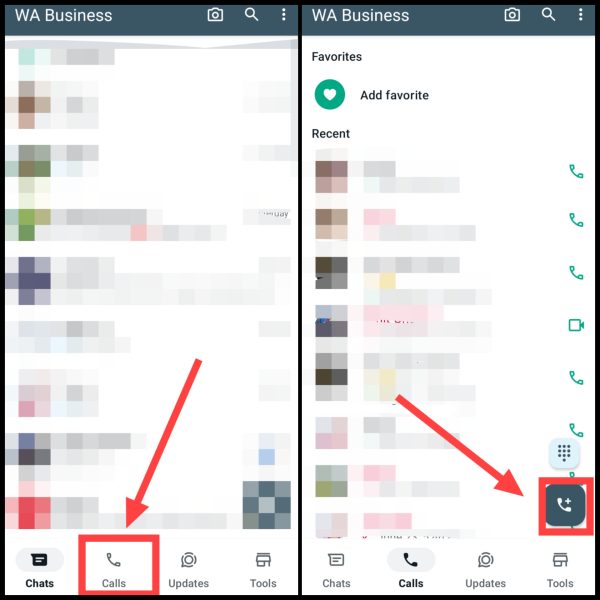
3. अब जिसके साथ व्हाट्सएप पर स्क्रीन शेयर करना है उसको यहां से सेलेक्ट करके टैप करें। फिर इसके बाद Video आइकॉन के ऊपर क्लिक करें।
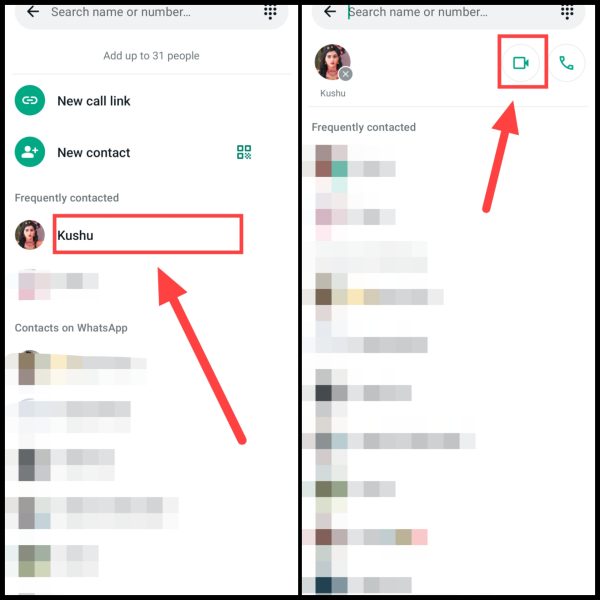
4. अब जैसे ही सामने वाला व्यक्ति आपकी वीडियो कॉल रिक्वेस्ट एक्सेप्ट कर लेगा अर्थात आपकी वीडियो कॉल उठा लेगा फिर आपको यहां पर ढेर सारे ऑप्शन दिखाई देंगे।
5. अब स्क्रीन शेयर करने के लिए लेफ्ट साइड में नीचे की तरफ दिए गए Three Dots के ऊपर क्लिक करें। उसके बाद Share Screen के ऊपर क्लिक करें।
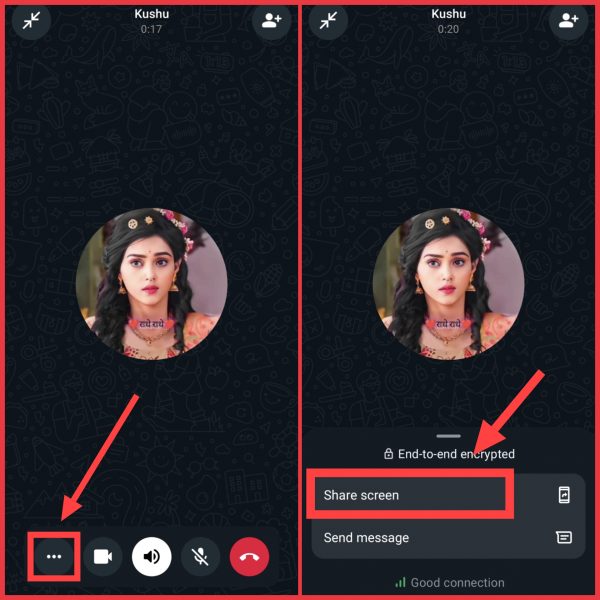
6. अब फिर एक पॉप अप आयेगा जिसमें Switch के ऊपर टैप करें। जिसके बाद आपकी फोन स्क्रीन व्हाट्सएप के माध्यम से शो होने लग जायेगी।
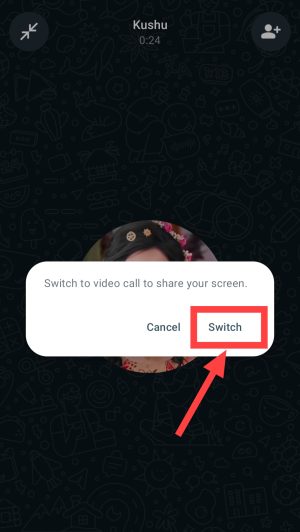
7. अब अगर आप इस स्क्रीन शेयरिंग को रोकना चाहते हैं तो Stop Sharing के ऊपर क्लिक करें। जिससे आप नॉर्मल वीडियो कॉल के कन्वर्ट हो जायेंगे। साथ ही अगर आप वीडियो कॉल कट करते हैं तो भी आपकी स्क्रीन शेयरिंग बंद हो जायेगी।
इस तरह से आप आसानी से व्हाट्सएप पर अपने फोन की स्क्रीन दूसरे यूजर के साथ शेयर कर सकते हैं। वहीं कोई भी डॉक्यूमेंट इत्यादि सामने वाले यूजर्स को स्क्रीन शेयरिंग की मदद से दिखा सकते हैं।
यह भी पढ़ें: WhatsApp पर Waiting Message कैसे देखें?
WhatsApp Screen Sharing से जुड़ी जरूरी जानकारी
- WhatsApp स्क्रीन शेयरिंग एंड्रॉयड तथा iOS दोनों के लिए उपलब्ध है। और आप दोनों ही डिवाइस पर व्हाट्सएप के माध्यम से अपने फोन की स्क्रीन को शेयर कर पायेंगे।
- अगर आप किसी भी व्यक्ति के साथ स्क्रीन शेयरिंग कर रहें हैं तो थोड़ा ध्यान रखें। क्योंकि कई बार आपकी प्राइवेट चीजें (कॉल्स, नोटिफिकेशन) या आपकी फोटो इत्यादि सामने वाला यूजर देख सकता है। हालांकि आप अपनी स्क्रीन पर जो भी देखेंगे वही सामने वाले यूजर को दिखेगा।
- स्क्रीन शेयरिंग करते वक्त आपको तेज इंटरनेट चाहिए होता है। अगर इंटरनेट स्पीड लो होगी तो स्क्रीन शेयरिंग में दिक्कत आएगी। साथ ही स्क्रीन शेयरिंग भी अच्छे से नहीं होगी और बहुत Lag का सामना आपको करना पड़ेगा।
WhatsApp Screen Sharing के फायदे और नुकसान
व्हाट्सएप स्क्रीन शेयरिंग काफी हेल्पफुल फीचर है। इसके कुछ फायदे तो है परंतु कुछ नुकसान भी हैं। जोकि कुछ इस प्रकार से हैं:
फायदे
- इसका सबसे बड़ा फायदा यह है कि आप स्क्रीन शेयरिंग के माध्यम से रियल टाइम चीज़ें, प्रेजेंटेशन या डॉक्यूमेंट सामने वाले व्यक्ति के साथ शेयर कर सकते हैं।
- अगर आप ऑनलाइन बच्चों को पढ़ाते हैं तो उस स्थिति में यह फीचर आपके लिए काफी ज्यादा फायदेमंद होगा। क्योंकि आप इसके माध्यम से किसी भी तरह की PDF फाइल अपने स्टूडेंट्स को समझा सकते हैं।
- अगर आपके फोन में कोई समस्या आ रही है और आपको पता नहीं चल रहा है कि वह क्या है! तो ऐसी स्थिति में आप व्हाट्सएप पर स्क्रीन शेयरिंग करके सामने वाले व्यक्ति से पता कर सकते हैं। साथ ही दूसरा व्यक्ति भी आपकी समस्या को काफी अच्छे से समझेगा और तुरंत सॉल्यूशन देगा।
- अगर आप कोई भी ऑफिस का कार्य या प्रोजेक्ट के ऊपर कार्य करते हैं तो आप अपने Boss या अन्य व्यक्ति को रियल टाइम में स्क्रीन शेयरिंग के माध्यम से वह दिखा सकते हैं। जिससे उनकी संतुष्टि भी हो जाएगी।
- किसी भी ऐप के फीचर को या रिव्यू के बारे में आप सामने वाले व्यक्ति को स्क्रीन शेयरिंग के माध्यम से समझा सकते हैं।
नुकसान
- व्हाट्सएप पर स्क्रीन शेयर करने के लिए आपको एक हाई स्पीड इंटरनेट की आवश्यकता होगी।
- साथ ही आपका इंटरनेट भी काफी ज्यादा खर्च होगा। अगर आपके पास कम डाटा बचा हुआ है तो इस स्थिति में स्क्रीन शेयर न करें।

![[FREE] Instagram Private Account Viewer (101% Working)](https://tutorialguy.in/wp-content/uploads/2024/11/Instagram-Private-Account-Viewer-218x150.webp)

